XSERVER(エックスサーバー)では簡単にWordPress(ワードプレス)をインストールすることができます。
この記事ではワードプレスのインストール方法を記載します。
エックスサーバでWordPress(ワードプレス)のインストール
エックスサーバーのサーバーパネルより、『WordPress簡単インストール』をクリックします。(画面左側のメニューにあります)
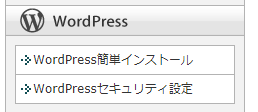
一覧画面では、まだインストールされていないので何も表示されていません。
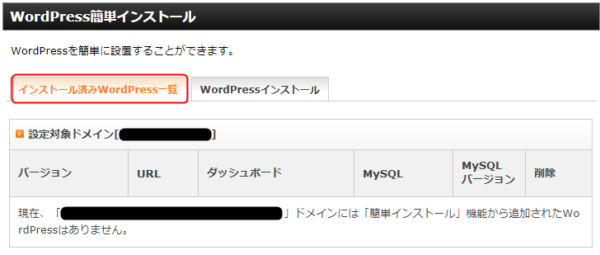
『WordPressのインストール』をクリックします。
必要項目を入力 し『確認画面へ進む』クリックします。
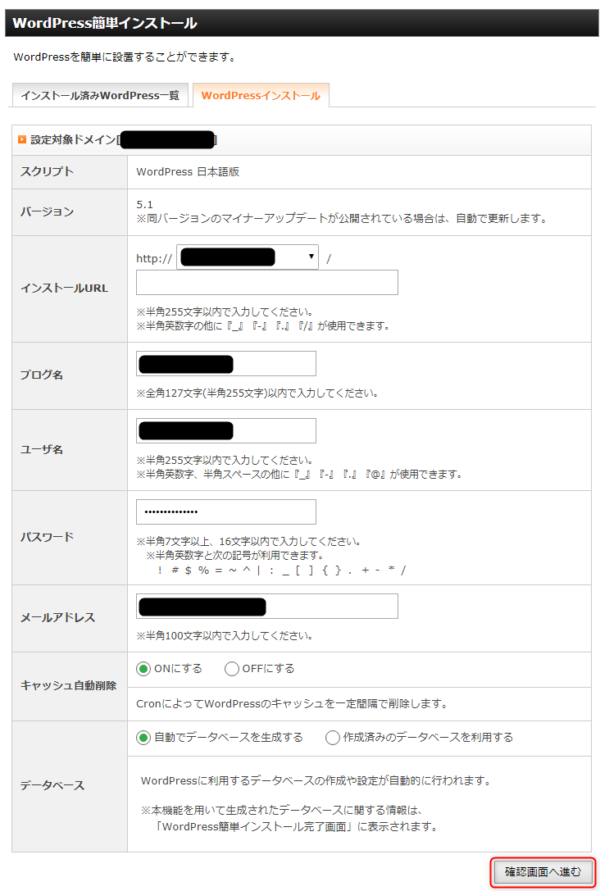
確認画面が表示されるので、『インストール(確定)』をクリックします。
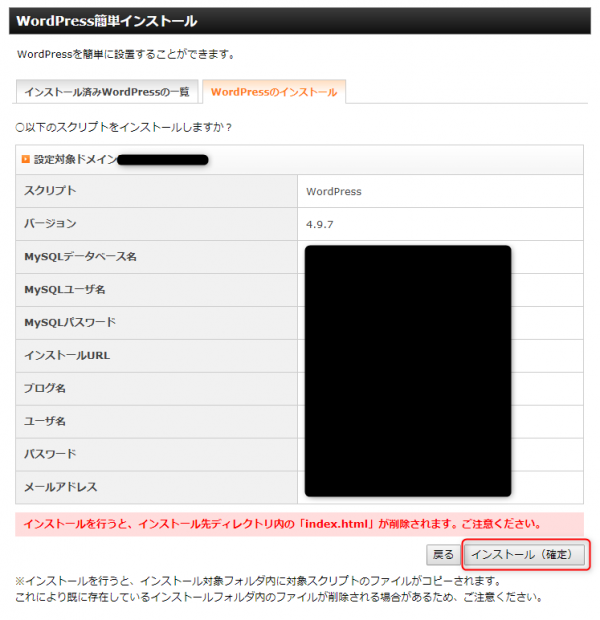
インストールの完了画面が表示されます。
リンクをクリックし、ID、パスワードを入力するとWordPressにログインできます。
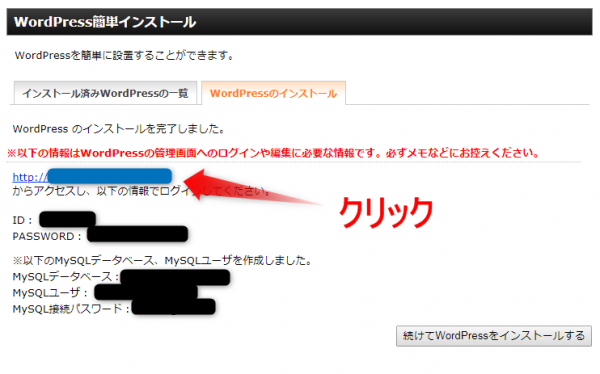
※この画面の内容は重要なのでメモや印刷し大切に保管したほうが良いです。


